El turno de noche (inspirado en F.lux) es una característica nativa de Mac, que cambia gradualmente el color de la pantalla de azul a naranja a medida que se pone…
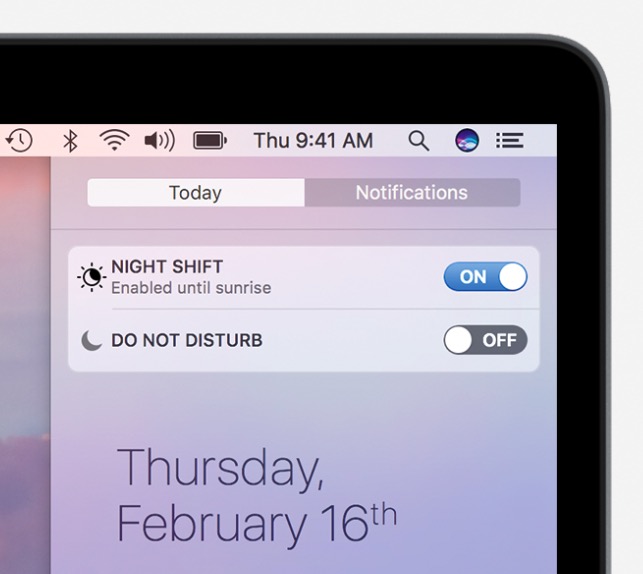
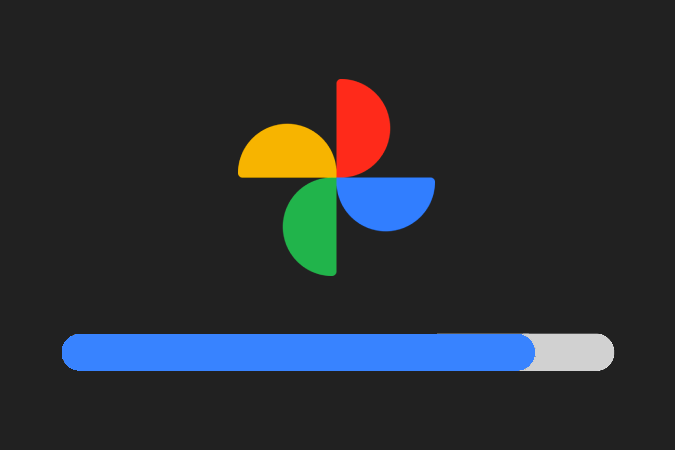
Anteriormente, para hacer copias de seguridad de fotos y videos en Google Photos en su PC y Mac, tenía que cargarlos manualmente en la aplicación web de Google Photos. Eso implicó trabajar con un navegador ya que no había una forma nativa. Pero ahora, gracias a la nueva aplicación Drive for Desktop, puede seleccionar carpetas en su computadora con fotos y videos para hacer una copia de seguridad en Google Photos automáticamente en segundo plano, al igual que en su teléfono.
Empecemos primero con el proceso manual.
Si todo lo que necesita es cargar algunas fotos y videos solo una vez, no es necesario configurar un proceso automatizado. Puede hacerlo usando el sitio web de Google Photos manualmente para hacer una copia de seguridad.
1. Abre el sitio web de Google Photos y haz clic en el botón Subir en la esquina superior derecha.
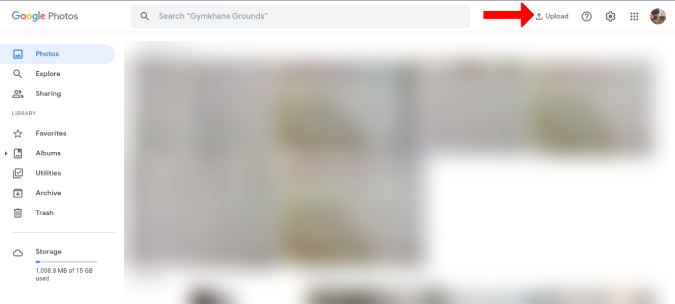
2. Esto abrirá un menú desplegable. Seleccione la opción Computadora para cargar las fotos desde la PC o Mac.
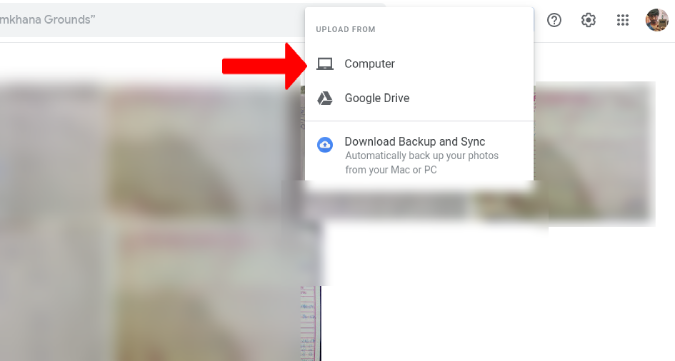
3. Esto abrirá el Explorador de archivos en su Windows o la aplicación Finder en su Mac. Simplemente seleccione las fotos y videos que desea cargar y haga clic en Abrir. Puede seleccionar varias fotos y cargarlas todas a la vez.
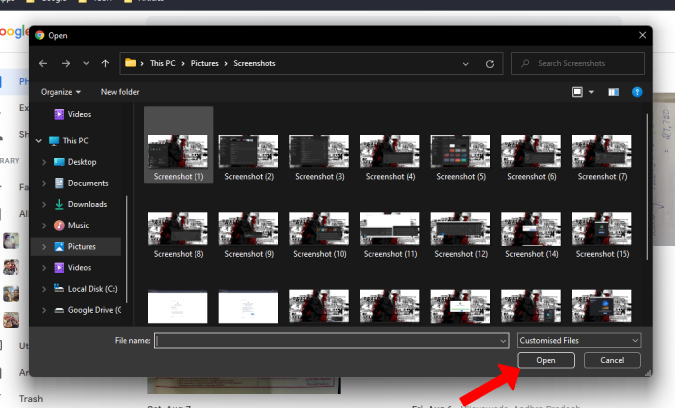
Pero si prefiere tener una opción de respaldo para sus fotos y videos de escritorio, en lugar de cargarlos manualmente, puede configurar un proceso de sincronización.
Google presentó recientemente la aplicación Drive para escritorio tanto para Mac como para PC . Se dice que esta aplicación reemplaza la confusa aplicación Backup and Sync y la aplicación Drive File Stream y funciona tanto para cuentas personales como para Workspace. También viene con una nueva interfaz de usuario y funciones adicionales como la capacidad de iniciar sesión con varias cuentas. Habiendo dicho eso, así es como puede hacer una copia de seguridad de sus fotos y videos en Google Photos en PC y Mac con la nueva aplicación Drive para escritorio.
1. Abra este enlace para descargar la aplicación Drive para escritorio. Aquí haga clic en el botón Descargar Drive para escritorio para descargar la aplicación para su sistema operativo respectivo.
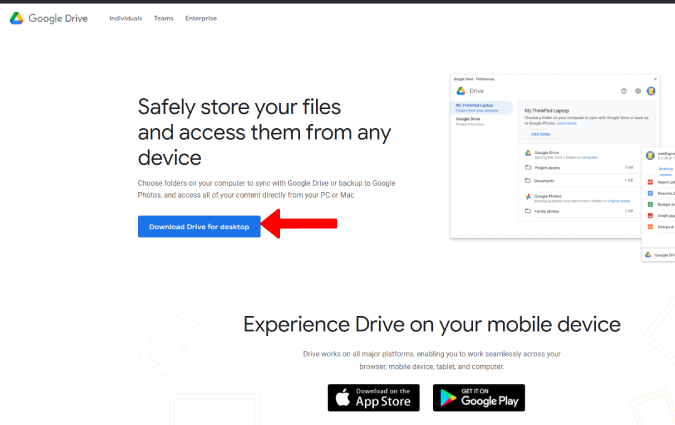
2. Una vez descargado, abra el archivo descargado e instálelo como cualquier otro software en su computadora.
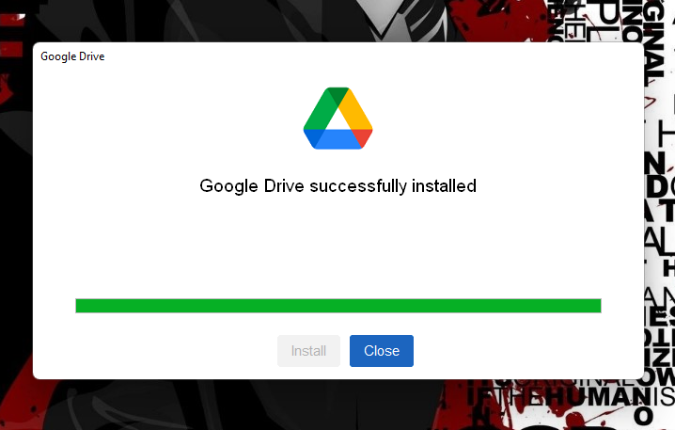
3. Abra la aplicación y haga clic en el botón Iniciar sesión con el navegador.
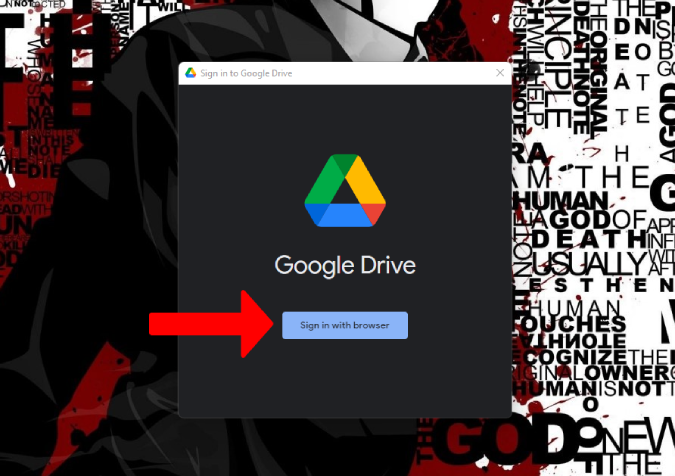
4. Esto abrirá el navegador predeterminado. Aquí inicie sesión con la cuenta de Google donde desea cargar fotos y videos.
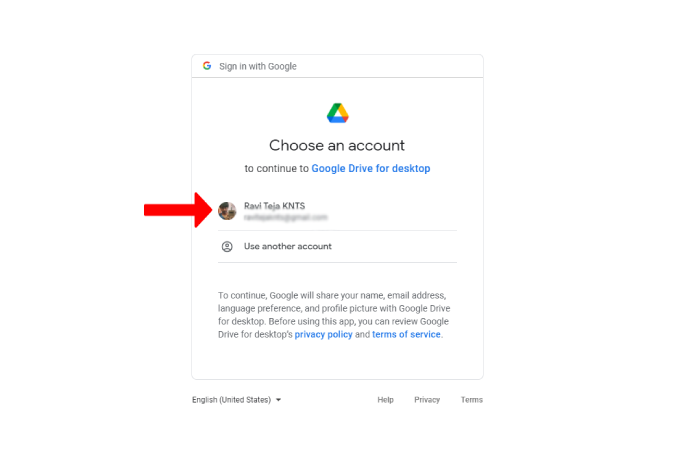
5. A continuación, haga clic en el botón Iniciar sesión para confirmar que ha descargado la aplicación de Google.
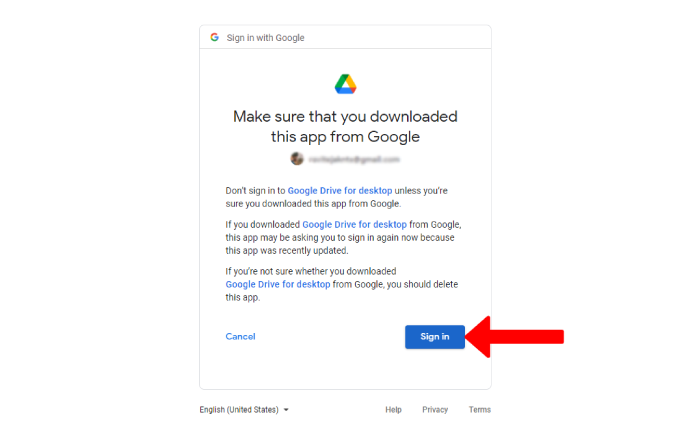
Eso es todo, ha instalado correctamente la aplicación y ha iniciado sesión en su cuenta de Google. Ahora todo lo que necesita hacer es configurar un proceso de copia de seguridad.
6. Haga clic en el icono de unidad en la barra de tareas en la esquina inferior derecha. Si no puede encontrar el icono, haga clic en la flecha hacia arriba para encontrarlo. Si el ícono aún no está visible, intente abrir la aplicación Drive para escritorio instalada y el ícono debería aparecer.
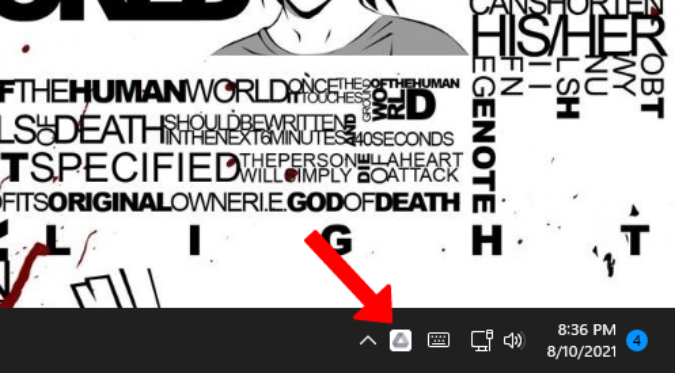
7. Aquí haga clic en el icono de engranaje y luego seleccione Preferencias.
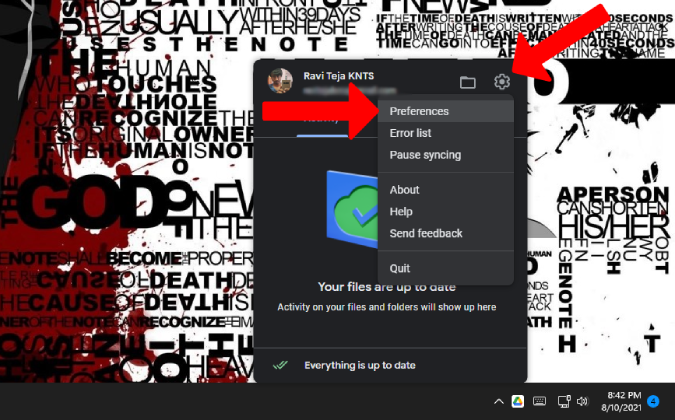
8. Esto abrirá la ventana de Preferencias de Google Drive. Vuelva a hacer clic en el icono de la rueda dentada en la esquina superior derecha para abrir Configuración.
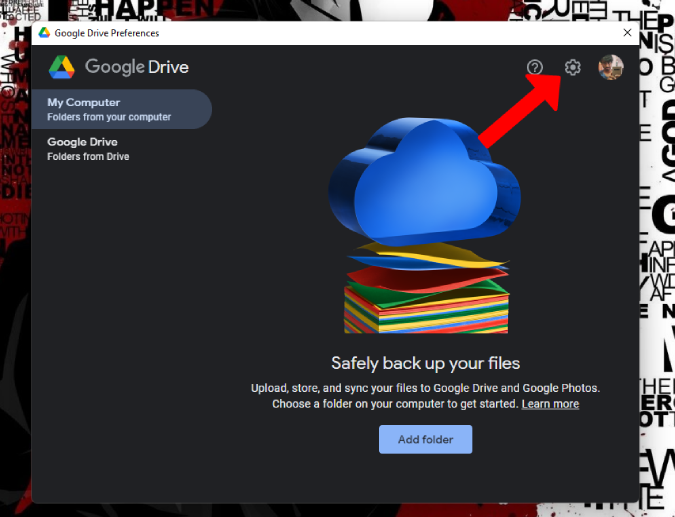
9. Una vez que esté en la configuración, desplácese hacia abajo hasta la sección de Google Photos y seleccione la calidad de la copia de seguridad deseada y haga clic en Guardar.
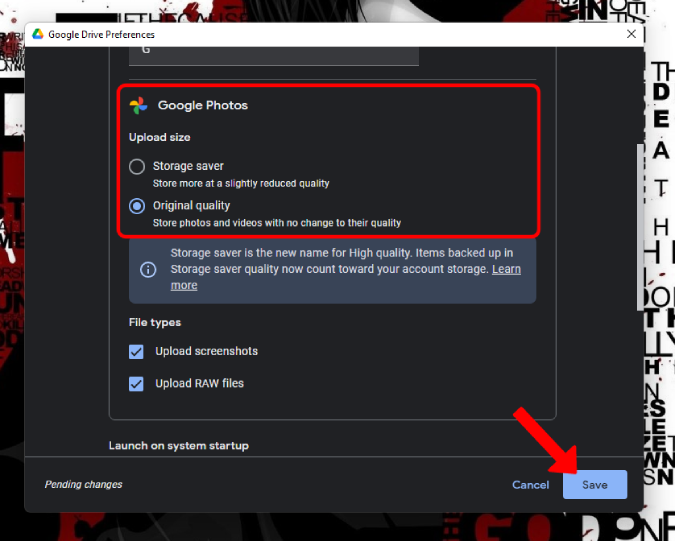
10. Aquí puede encontrar el botón Agregar carpeta – haga clic en él.
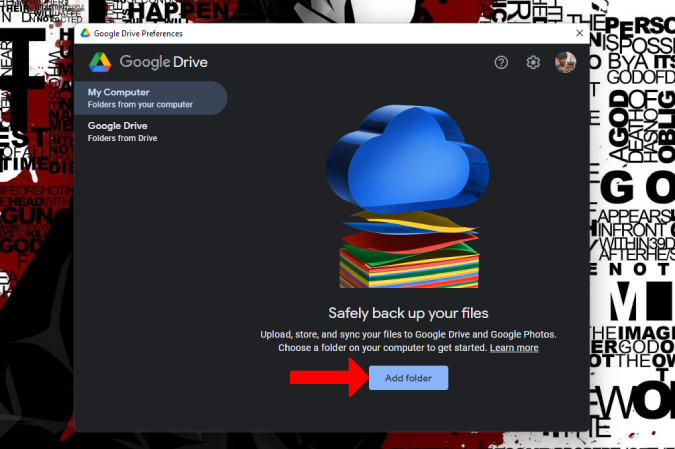
11. Esto abrirá el Explorador de archivos en Windows o la aplicación Finder en la Mac para que Seleccione la carpeta de la que desea hacer una copia de seguridad. Recuerda que Google Photos puede hacer copias de seguridad de fotos y videos que están muy abajo en la jerarquía de carpetas. Entonces puede seleccionar la carpeta raíz para hacer una copia de seguridad de todas las fotos y videos en su escritorio.
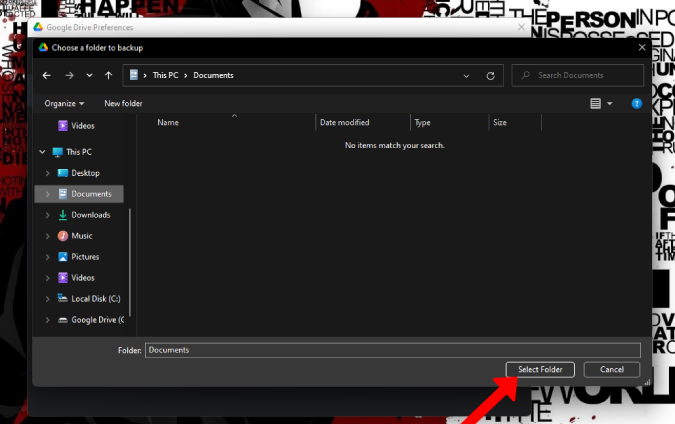
12. Una vez que haya seleccionado la carpeta, se abrirá una pequeña ventana de desbordamiento. Aquí deshabilite la marca de verificación junto a Sincronizar con Google Drive y y habilite la marca de verificación junto a Copia de seguridad en Google Photos . Ahora haga clic en Listo.
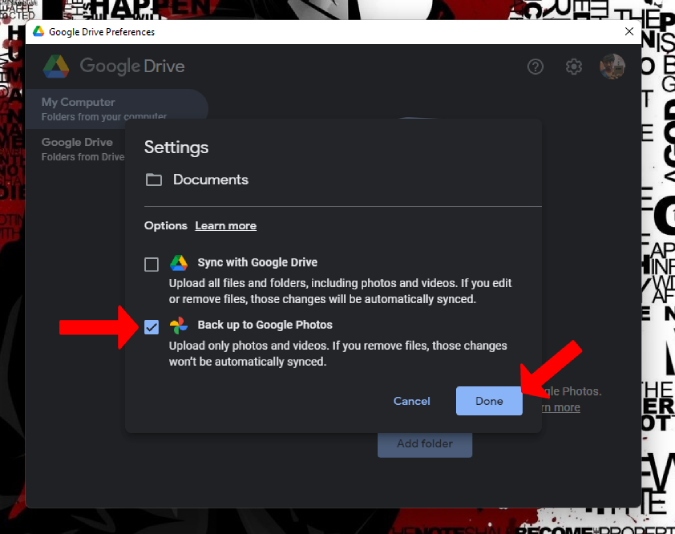
13. Haga clic en el botón Agregar carpeta nuevamente para seleccionar varias carpetas para respaldar en Google Photos.
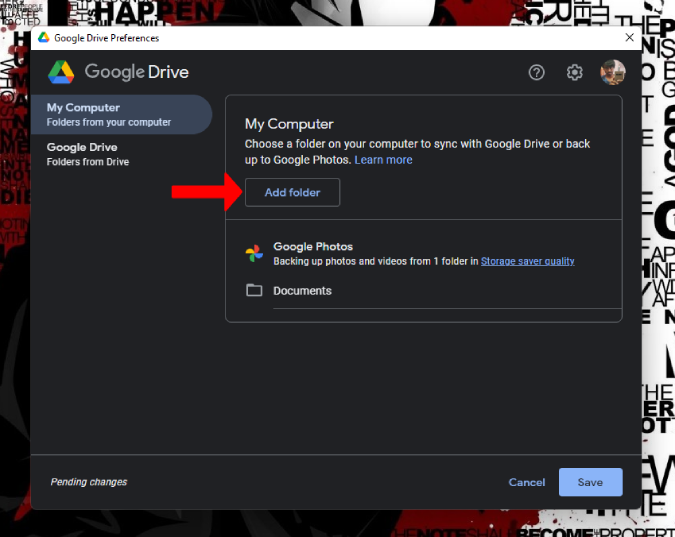
14. Una vez hecho esto, haga clic en Guardar. Esto hará una copia de seguridad de las fotos y los videos de esa carpeta en su cuenta de Google Photos.
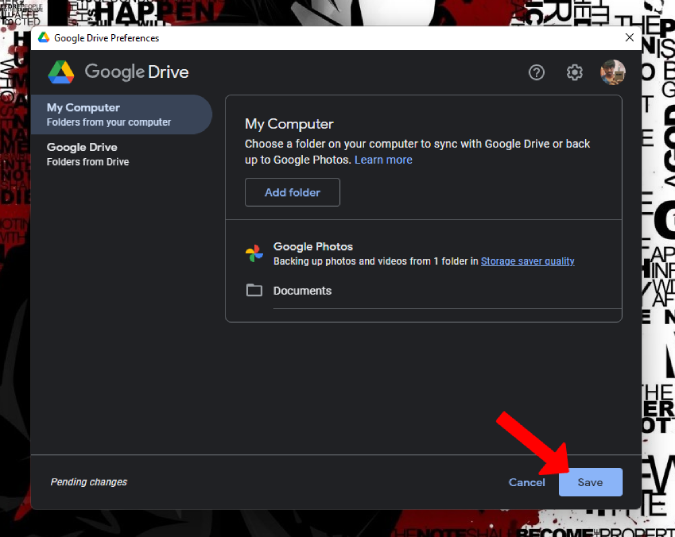
Ahora cierre la ventana de Preferencias de Google Drive. Todas las fotos y videos que están en las carpetas seleccionadas comenzarán a cargarse en unos minutos.
Esta es una solución de respaldo y no de sincronización. Entonces, si elimina o edita esas fotos o videos en su PC o Mac, no se reflejará en Google Photos. Sin embargo, si agrega imágenes o videos a la carpeta agregada, se cargarán en Google Photos.
Se agregaron varias características nuevas a Drive para escritorio. Por ejemplo, vea quién está editando con Presencia en tiempo real en Microsoft Office, integración con Microsoft Outlook, programación de Meet, sincronizando solo archivos individuales en Mi unidad, iniciando sesión con varias cuentas, etc.
También lea: